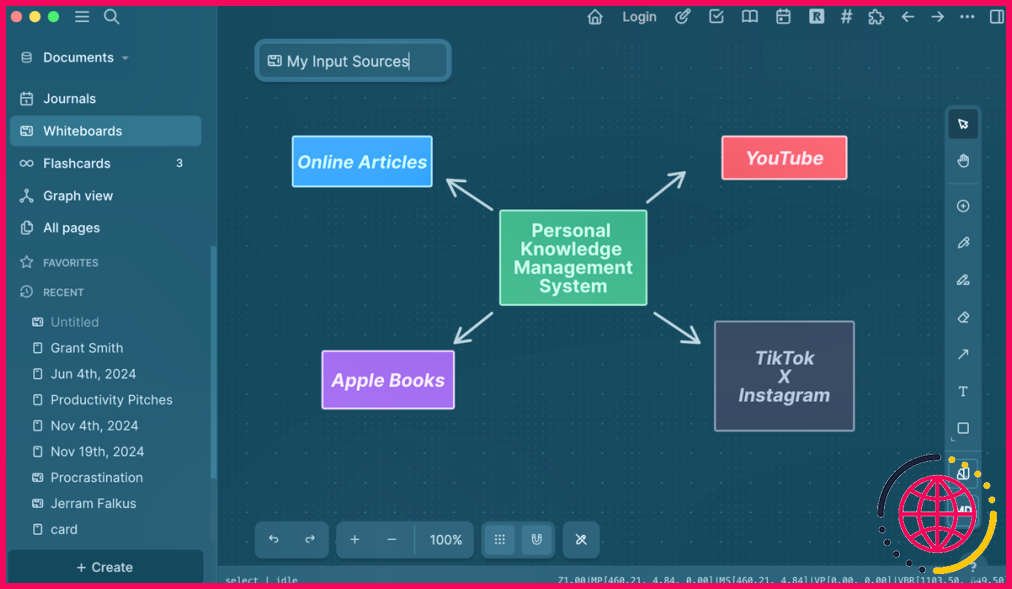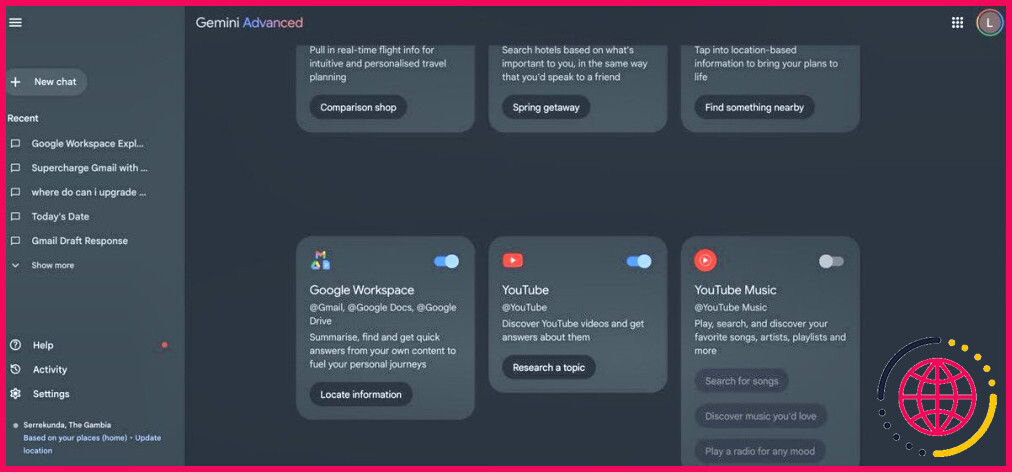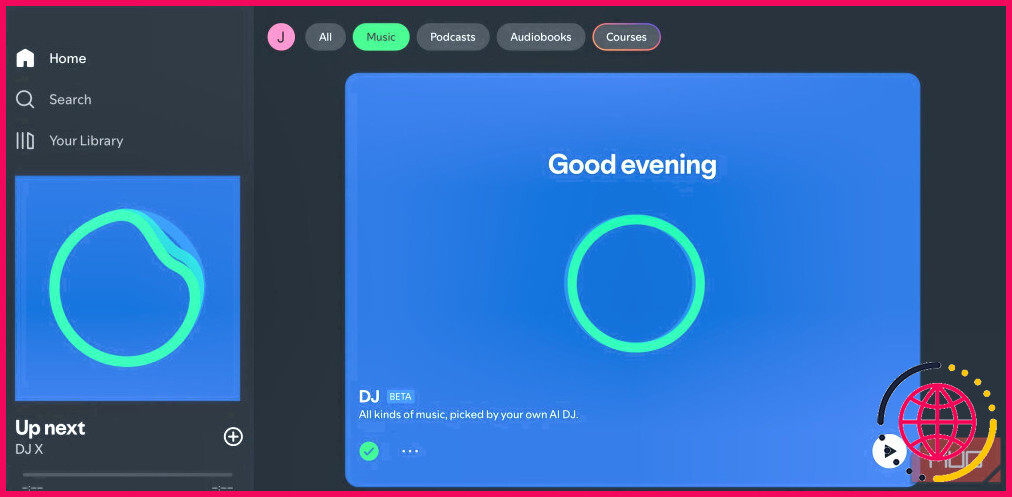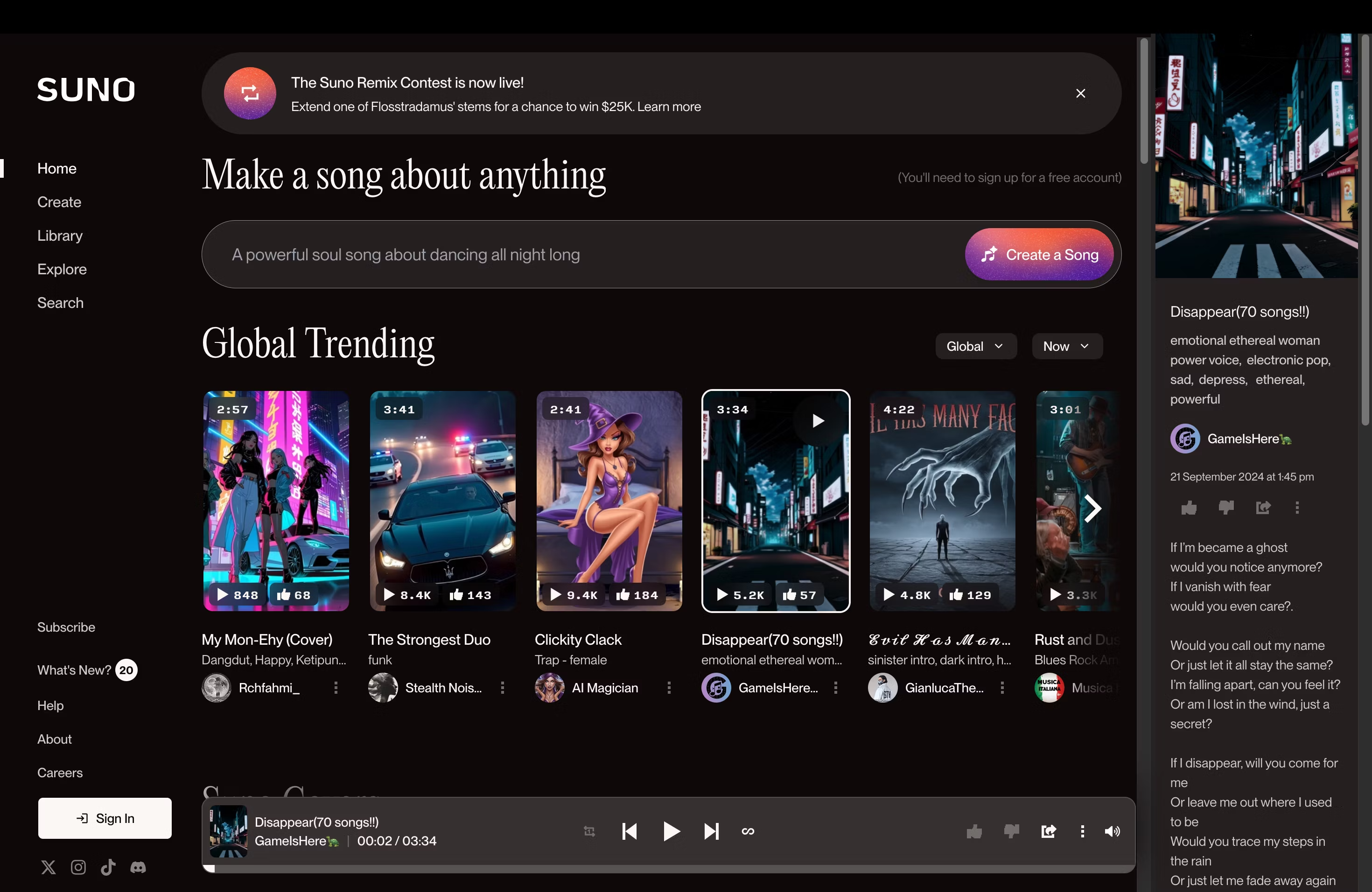6 applications intégrées que j’utilise réellement sur mon appareil Samsung
Samsung fabrique sans doute les meilleurs téléphones Android, mais ses applications préinstallées passent souvent inaperçues. Qu’il s’agisse d’un calendrier riche en fonctionnalités ou d’un navigateur Internet puissant, ces applications intégrées surpassent souvent les applications tierces les plus populaires.
1 Calendrier Samsung
J’aime l’aspect du Samsung Calendar, mais il ne s’agit pas seulement d’une préférence en matière de design. Samsung Calendar se synchronise avec Google Calendar, que j’utilise sur mon ordinateur de bureau. Il prend également en charge l’écriture manuscrite et se synchronise avec l’application de rappel Samsung. Vous pouvez même personnaliser les événements avec des autocollants et les rechercher ultérieurement à l’aide de ces autocollants.
Samsung Calendar permet également d’afficher facilement les détails des événements sans les ouvrir : il suffit de glisser vers le bas pour les développer et tout voir d’un seul coup d’œil. Un autre détail astucieux que vous avez peut-être manqué est que l’application Calendrier affiche la date du jour sur l’icône de l’application.
2 Clavier Samsung
Il existe de nombreux excellents claviers pour Android, notamment Gboard et Microsoft Swiftkey. Cependant, je préfère toujours le clavier Samsung par défaut parce qu’il fonctionne mieux avec les appareils Samsung. Le retour haptique semble plus raffiné et est complété par des animations plus fluides et des sons de frappe bien équilibrés.
Il propose également des raccourcis vers Samsung Pass, translate et l’extraction de texte et intègre Grammarly pour corriger rapidement les fautes de grammaire. Les utilisateurs de Windows apprécieront la fonction de presse-papiers partagé, qui vous permet de copier-coller instantanément entre votre appareil Samsung et votre ordinateur Windows via Phone Link.
Le clavier Samsung bénéficie également du module Keys Café de GoodLock. Vous pouvez modifier l’apparence et les animations du clavier, créer vos propres autocollants et même créer votre propre clavier en personnalisant l’emplacement des touches et des touches de fonction. La prédiction de texte pourrait être améliorée, mais c’est loin d’être un obstacle, compte tenu de tout ce qu’il offre.
3 Samsung Messages
Samsung a fait un travail fabuleux avec l’interface utilisateur de son application de messagerie par rapport à Google Messages, mais c’est sa fonctionnalité qui se démarque. Par exemple, vous pouvez sélectionner et supprimer plusieurs messages ou tous les messages simultanément, sélectionner et copier une partie du texte au lieu du texte entier, et épingler plusieurs chats en haut de l’écran.
De plus, Samsung Messages vous permet de créer des catégories pour classer les messages et les organiser en fonction de leur type. Vous pouvez également restaurer les chats supprimés de la corbeille et mettre en sourdine les notifications de chat pour des contacts spécifiques.
Malheureusement, Samsung ne livre plus ses derniers appareils avec Messages comme application de messagerie par défaut. Au lieu de cela, la société favorise Google Messages pour son support RCS universel tout en faisant de sa propre application un téléchargement optionnel à partir du Galaxy Store.
4 Samsung Internet
Samsung Internet est une autre application préinstallée très pratique pour la navigation occasionnelle. Elle prend en charge les extensions de blocage des publicités dès le départ, ce qui facilite grandement la lecture des pages encombrées de fenêtres pop-up et de publicités dans la page.
La dernière version de Samsung Internet ajoute également des fonctions d’intelligence artificielle qui peuvent résumer et traduire le contenu des pages web pour vous. La barre d’adresse et les onglets peuvent être placés en bas de l’écran, ce qui est plus pratique.
Parmi les autres fonctions Internet moins connues de Samsung, citons le mode secret pour verrouiller par mot de passe les onglets ouverts en mode Incognito, une barre d’outils personnalisable pour une utilisation d’une seule main, et un assistant vidéo avec des commandes gestuelles intuitives.
5 Samsung Kids
Samsung Kids est une application de contrôle parental qui crée un environnement séparé et adapté aux enfants pour qu’ils puissent utiliser le téléphone. Vous pouvez créer plusieurs profils pour différents enfants, définir des objectifs de temps d’écran pour limiter le temps d’utilisation du téléphone par votre enfant et contrôler les contacts, les médias et la musique auxquels il peut accéder.
Le mode Enfants comprend une liste d’applications simplifiée avec des raccourcis vers Mon téléphone, Mon appareil photo et Ma galerie, ce qui permet aux enfants d’appeler des contacts approuvés et de voir les photos prises dans le mode.
L’application propose également des jeux et des activités originales pour occuper les enfants. Pour quitter l’application, il faut entrer un code PIN ou une empreinte digitale pour plus de sécurité, de sorte que les enfants restent en mode sécurisé et ne peuvent pas passer en mode téléphone normal.
6 applications Microsoft Office
Office 365 est préinstallé sur les appareils Samsung, ce qui est un avantage si vous êtes déjà abonné. Je l’utilise régulièrement pour noter des idées, décrire des projets ou faire des modifications rapides sur mon téléphone Galaxy lorsque je suis en déplacement.
Office 365 utilise OneDrive pour assurer la continuité entre les appareils, de sorte que lorsque je reviens à mon ordinateur, tout mon travail est là, prêt à reprendre là où je l’ai laissé.
Outre ces applications, d’autres applications Samsung intégrées méritent d’être mentionnées. Alors que Samsung Notes vous permet de prendre rapidement des notes, My Files with Secure Folder est un gestionnaire de fichiers décent qui prend en charge le stockage en réseau. Samsung Music et Samsung Reminders sont également des outils utiles pour gérer vos médias et vous aider à rester organisé.
Quelles applications puis-je supprimer de mon téléphone Samsung ?
Quelles sont les applications que vous pouvez supprimer ou désactiver en toute sécurité de votre téléphone Samsung Galaxy ?
- Lanceur de jeux
- Samsung Kids
- Samsung Santé
- Objectifs mondiaux de Samsung
- Galaxy Store
- Find My Mobile
- Samsung Internet
- Moniteur de santé Samsung
Où se trouvent les applications cachées sur Samsung ?
Dans l’écran d’accueil Étape 1 : Ouvrez Paramètres et appuyez sur l’option « Écran d’accueil ». Étape 2 : Cliquez sur l’option « Masquer les applications ». Vous verrez toutes les applications cachées sur votre téléphone Samsung.
Quelles sont les applications préinstallées sur les téléphones Samsung ?
Applications préinstallées : Samsung Galaxy S 6 edge
- Amazon.
- Calculatrice.
- Calendrier.
- Appareil photo.
- Chrome.
- Horloge.
- Contacts.
- Conduite.